Come spostare WordPress da un server locale a un sito live
Pubblicato: 2020-11-07Ci sono molte ragioni per cui costruire il tuo sito Web WordPress localmente è un'idea intelligente: ad esempio, puoi evitare di pagare per l'hosting mentre sei ancora nella fase di sviluppo. Tuttavia, una volta che il tuo sito Web è pronto, devi affrontare un'altra sfida, ovvero spostarlo su un server live.
Fortunatamente, la migrazione di un sito Web WordPress da un server locale a uno live è più facile di quanto immagini. Funziona in modo simile al processo di spostamento di un sito da un host web a un altro.
In questo articolo, ti mostreremo come migrare un sito WordPress locale su un server live, manualmente o utilizzando un plug-in.
Tuttavia, prima di entrare nello specifico, parliamo un po' dello sviluppo locale di WordPress!
Che cos'è lo sviluppo locale di WordPress
Per creare un sito Web WordPress in locale, dovrai configurare un ambiente di sviluppo locale sul tuo computer.
Questo è fondamentalmente tutte le dipendenze e il software necessari per creare e visualizzare il tuo sito Web sul tuo computer locale. In altre parole, stai trasformando il tuo computer in un server web locale (non disponibile su Internet).
Per quanto riguarda WordPress, ecco di cosa hai bisogno per eseguire questo sistema di gestione dei contenuti (CMS):
- Un server web, Apache o NGINX
- Un sistema di gestione di database, MySQL o MariaDB
- PHP
Sebbene sia possibile impostare manualmente tutti questi requisiti, l'approccio più semplice consiste nell'utilizzare un software che raggruppa queste dipendenze, come WAMPServer.
WAMP (Windows, Apache, MySQL/MariaDB, PHP) e molti altri strumenti ti aiuteranno a configurare interi stack di sviluppo sul tuo computer locale, comprese le interfacce utente grafiche che puoi utilizzare per controllarli. Quest'ultima parte è fondamentale, in particolare se non ti senti a tuo agio nell'usare la riga di comando.
Inoltre, hai anche strumenti di sviluppo WordPress locali come DevKinsta, DesktopServer e Local. Questi forniscono funzionalità simili a bundle come WAMP, XAMPP o MAMP, ma le interfacce sono probabilmente più intuitive e sono in costante sviluppo.
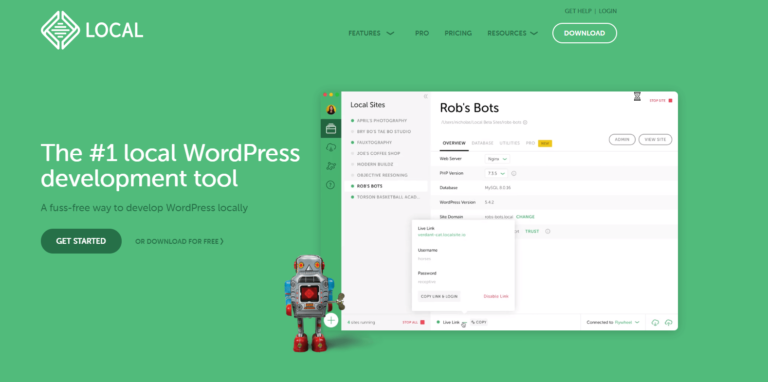
In definitiva, avere un ambiente di sviluppo WordPress locale ti consente di avviare rapidamente nuovi progetti, senza dover spendere più soldi per l'hosting. Inoltre, sarai sempre in grado di accedere ai siti Web locali dal tuo computer, anche senza una connessione Internet.
Come spostare WordPress da un server locale a un sito live utilizzando un plug-in
Una volta che sei pronto per migrare un sito Web WordPress locale su un server live, il modo più semplice per farlo è utilizzare un plug-in. Ci sono molti plugin di migrazione di WordPress tra cui scegliere, ma la nostra scelta consigliata è All-In-One WP Migration:
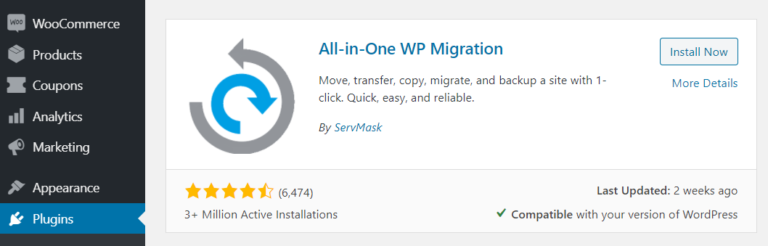
Consigliamo questo plug-in perché funziona con la maggior parte degli host web e ti consente di esportare tutti i tuoi file WordPress (incluse immagini e file multimediali) e il database in un unico file.
Con All-In-One WP Migration, puoi caricare i tuoi file WordPress locali direttamente nel tuo nuovo sito Web o tramite FTP. Ecco cosa devi fare per iniziare:
- Installa il plugin sul tuo sito web locale.
- Installa WordPress sul tuo server live e configura anche il plugin lì.
Idealmente, avrai una nuova installazione di WordPress sul tuo server live. In questo modo, riduci al minimo la possibilità che qualcosa vada storto durante il processo di migrazione.
Quando sei pronto, vai alla dashboard del tuo sito web locale e nella scheda All-In-One WP Migration > Esporta . Qui, seleziona Esporta in > File opzione:
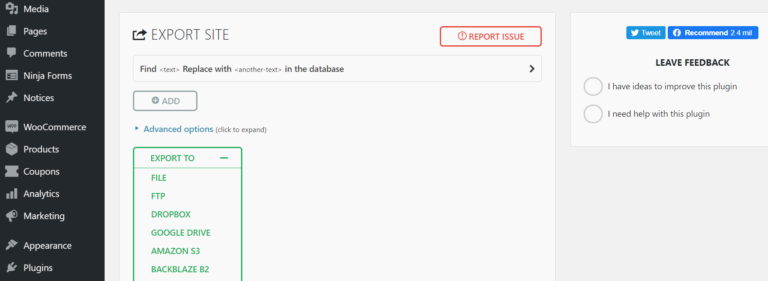
Noterai che il plug-in offre diverse altre opzioni di posizione di esportazione, ma salvare il file sul tuo computer è l'approccio più semplice.
In questa fase, puoi anche utilizzare All-In-One WP Migration per sostituire il testo che desideri sul tuo database. Ad esempio, se hai utilizzato un nome utente amministratore come "root" (dal momento che hai lavorato localmente), ora è il momento di cambiarlo.
Il plug-in si occuperà dell'aggiornamento degli URL di WordPress, quindi non devi preoccuparti in questa fase. Una volta avviato il processo di esportazione, potrebbe volerci del tempo a seconda delle dimensioni del tuo sito web:
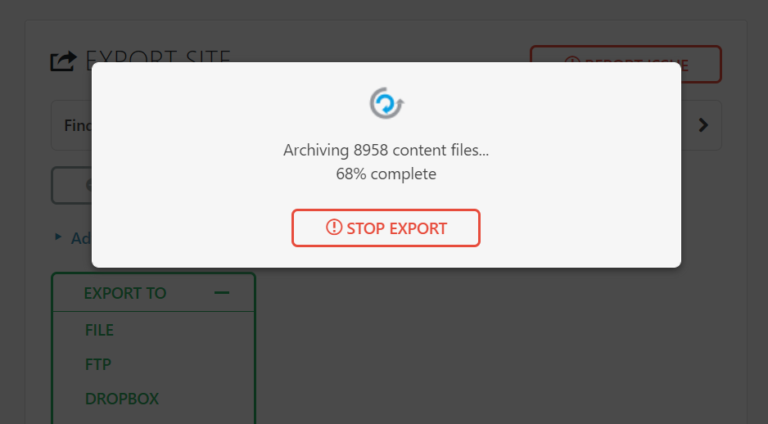
Al termine del processo, sarai in grado di scaricare un file .wpress che contiene l'intero sito Web locale, incluso il suo database. Ricorda dove stai salvando il file, perché ne avremo bisogno tra un minuto.
Ora sei pronto per accedere alla dashboard del tuo sito live. Questo sito dovrebbe essere vuoto in questo momento, a parte il plug-in All-In-One WP Migration.
Sul tuo sito live, vai alla scheda Migrazione WP All-In-One e seleziona l'opzione Importa :
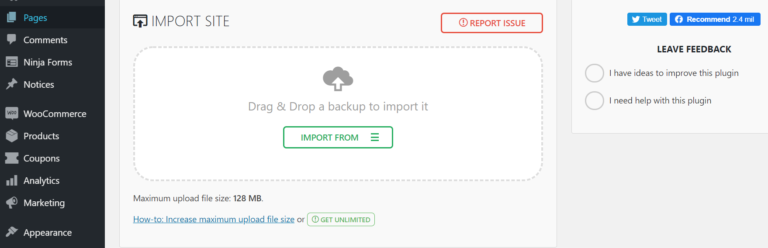
Se fai clic su Importa da , sarai in grado di selezionare il file .wpress appena scaricato sul tuo computer. Una cosa da tenere a mente è che il tuo host web potrebbe imporre un limite di dimensione del file basso per i caricamenti. Di solito, il limite è abbastanza facile da aumentare e idealmente vorrai discuterne con il tuo host.
Se desideri importare il tuo sito locale utilizzando FTP, la versione premium del plug-in ti consente di ripristinare i backup da una cartella che il plug-in configura automaticamente per te. Puoi accedere a questa cartella passando a public_html/wp-content/ai1wm-backups all'interno del tuo client FTP.
Una volta dentro, puoi caricare il tuo file .wpress tramite FTP in quella directory:
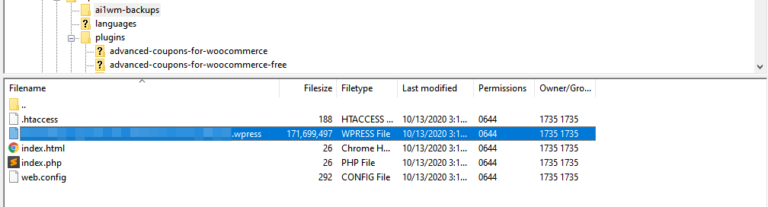
Al termine del caricamento del file .wpress , il plug-in lo riconoscerà automaticamente come backup.
Ora, se vai a Migrazione WP All-In-One > Backup , dovresti vedere una voce che corrisponde al file .wpress che vuoi usare.
Vai avanti e fai clic sull'opzione RIPRISTINA accanto a quella voce:
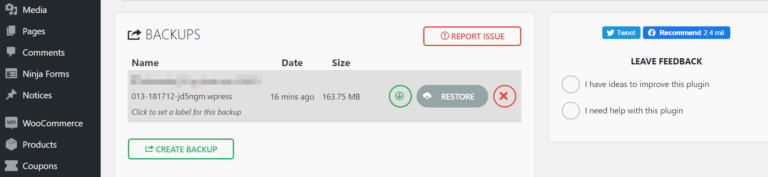
Indipendentemente dall'approccio utilizzato per caricare il file .wpress , una volta avviato il processo di importazione, il plug-in ti avviserà che questo sovrascriverà l'intero sito Web:
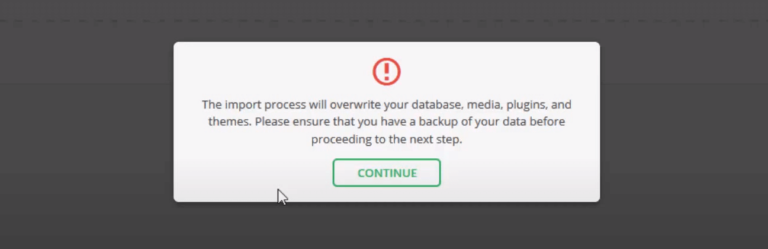
Dato che stai utilizzando una nuova installazione di WordPress, questo non dovrebbe essere un problema. Lascia che il plugin faccia le sue cose. Al termine del processo, dovrai accedere nuovamente a WordPress.
Tieni presente che poiché hai sovrascritto il tuo database con quello del tuo sito Web locale, dovrai utilizzare le stesse credenziali di amministratore che hai utilizzato per l'installazione locale.
Dopo essere tornato nella dashboard di WordPress, il plug-in ti chiederà di aggiornare immediatamente la struttura del permalink. Dovrebbe corrispondere alla stessa struttura che hai utilizzato sul tuo sito web locale.

Questo è tutto! A questo punto, dovresti avere una copia carbone del tuo sito WordPress locale sul tuo server live.
Come spostare manualmente i file e il database di WordPress (in 3 passaggi)
In alcuni casi, può essere più semplice migrare manualmente un sito Web WordPress poiché alcuni plug-in hanno problemi se hai molti contenuti. Il processo manuale è un po' più complicato, ma non particolarmente complicato.
Per migrare manualmente un sito WordPress, avrai bisogno di tre cose:
- Un client FTP, come FileZilla Client
- Accedi al database del tuo sito live tramite il pannello di controllo dell'hosting
- Una nuovissima installazione di WordPress
Proprio come con l'approccio plug-in, l'utilizzo di un'installazione pulita di WordPress non è strettamente necessario. Tuttavia , aumenta le probabilità che il processo proceda senza intoppi.
Passaggio 1: carica i tuoi file WordPress locali sul server live
Come forse saprai, WordPress memorizza tutti i file del tuo sito in quella che chiamiamo la cartella principale . Ecco come dovrebbe essere la cartella principale di un normale sito Web WordPress:
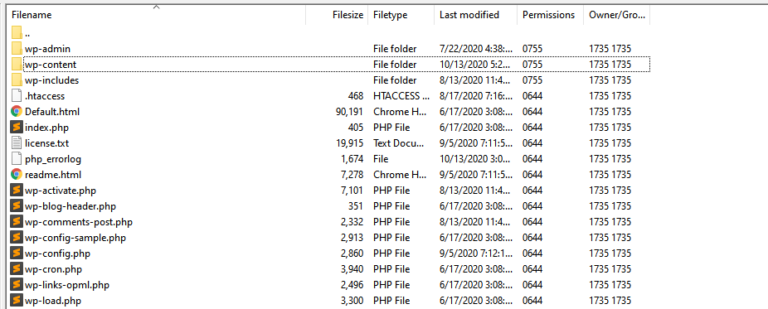
Quello che devi fare ora è individuare la directory principale del tuo sito Web WordPress locale. Prendi nota di dove si trova, quindi connettiti al tuo server live tramite FTP.
Apri la cartella principale di WordPress del tuo server live, quindi carica tutti i contenuti della directory corrispondente per il tuo sito locale:
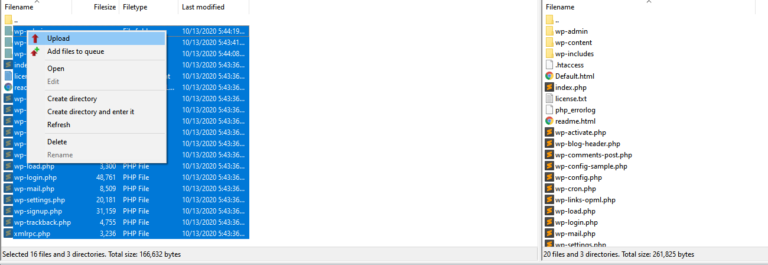
Il tuo client FTP ti chiederà se desideri sovrascrivere i file esistenti sul tuo server live. Dì "Sì" a tutte le richieste e attendi che il processo di caricamento finisca.
A seconda delle dimensioni del tuo sito, il processo può richiedere del tempo. Nel frattempo, tuttavia, puoi lavorare sulla seconda parte della migrazione del tuo sito Web locale, copiando il suo database.
Passaggio 2: aggiorna gli URL all'interno del database
WordPress memorizza tutte le informazioni del tuo sito in un unico database. Per accedere a questo database in locale, avrai bisogno di uno strumento come phpMyAdmin.
A seconda dell'ambiente di sviluppo locale o dello strumento utilizzato, il modo in cui accedi al database potrebbe variare. Nella maggior parte dei casi, dovresti essere in grado di avviare phpMyAdmin navigando su localhost/phpmyadmin in un browser web. Naturalmente, potrebbe essere necessario consultare la documentazione per l'ambiente prescelto.
phpMyAdmin ti mostrerà un elenco di tutti i tuoi database esistenti sul lato sinistro dello schermo. Prima di esportare il contenuto del tuo database, devi aggiornare gli URL di WordPress all'interno di tutte le tabelle pertinenti.
In questo momento, il tuo sito Web WordPress locale probabilmente utilizza un URL come http://localhost . Ciò significa che anche tutti i tuoi URL interni per pagine, post e file multimediali utilizzano l'indirizzo.
Per cambiarlo, apri la tabella wp_options all'interno del tuo database. Tieni presente che il prefisso wp_ potrebbe cambiare a seconda di come hai impostato il tuo database.
Una volta che sei all'interno della tabella wp_options , dovresti vedere due righe in alto chiamate siteurl e home :
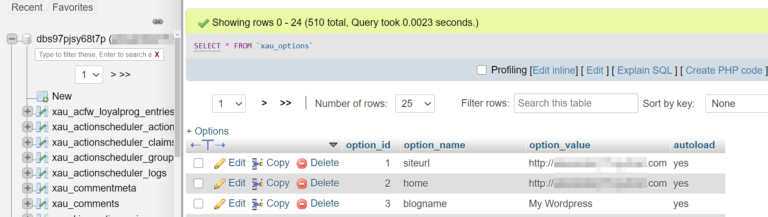
Premi il pulsante Modifica a sinistra di siteurl e cerca il campo option_value all'interno.
Lì vedrai l'URL del tuo sito locale, quindi vai avanti e sostituiscilo con il dominio che hai impostato per il tuo sito web live:
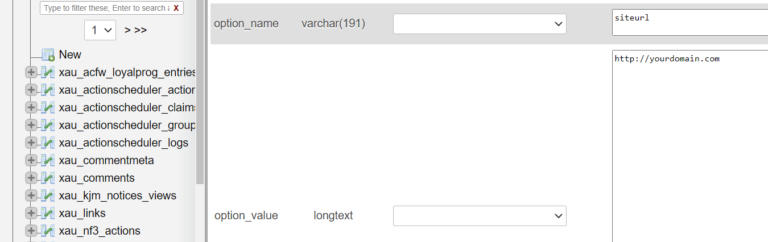
Fare clic su Vai per salvare le modifiche e ripetere la stessa identica procedura con la riga principale.
Ora passiamo alla scheda SQL nella parte superiore dello schermo. Eseguiremo una semplice query SQL che sostituirà il tuo URL localhost con quello nuovo nel resto del tuo sito e i suoi collegamenti interni:
UPDATE wp_posts SET post_content = REPLACE(post_content, 'localhost/', 'www.yourdomain.com/');Copia e incolla quella query nel campo Esegui query/query SQL sulla tabella che vedi di seguito. Tieni presente che la query utilizza i segnaposto, quindi ricorda di sostituirli con l'URL del tuo sito locale e il tuo nuovo dominio:
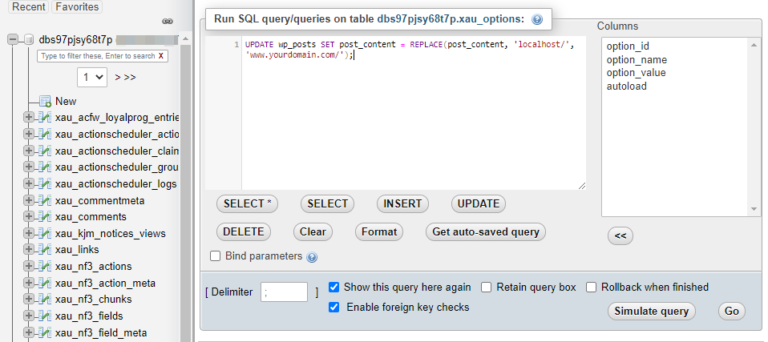
Fai clic su Vai quando sei pronto e il gioco è fatto. Ora puoi esportare i contenuti del tuo database andando nella scheda Esporta nella parte superiore dello schermo:
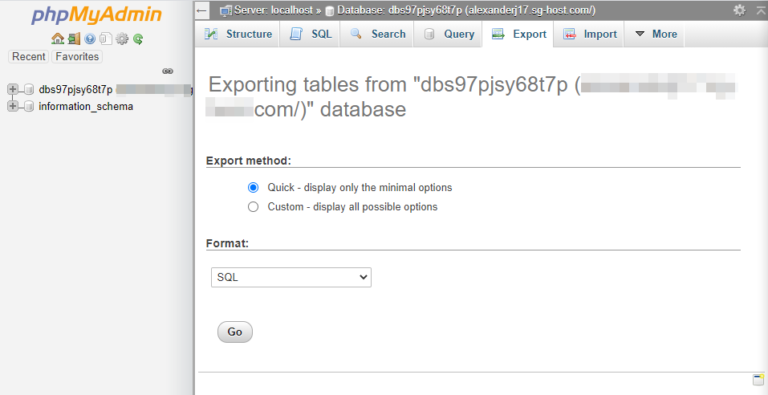
phpMyAdmin imposterà automaticamente il formato del tuo database su SQL, quindi puoi andare avanti e fare clic su Vai . Otterrai un file .sql , che dovrai utilizzare durante il passaggio successivo.
Passaggio 3: importa il contenuto del file del database
Ora devi accedere al database del tuo sito web live usando phpMyAdmin installato sul tuo server live. A seconda dell'host web che utilizzi, dovresti avere accesso a un pannello di controllo che include un'opzione per accedere al tuo database.
Cerca questa opzione e, una volta dentro, vai alla scheda Importa nella parte superiore dello schermo:
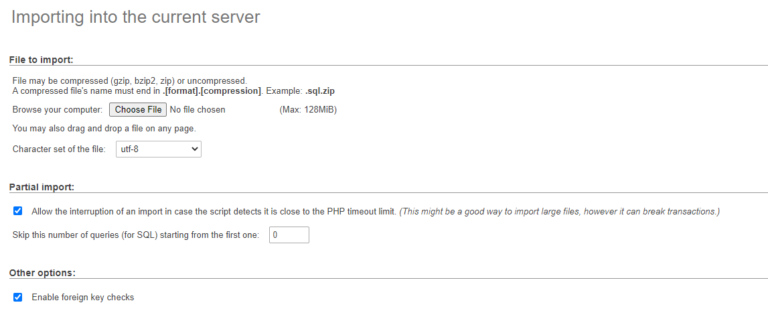
Assicurati che phpMyAdmin indichi che stai importando un file nel tuo server attuale e non sovrascrivendo un database esistente. Per creare una copia del database del tuo sito web locale sul tuo attuale server, dovrai utilizzare il file .sql che hai scaricato durante il passaggio 2.
A questo punto, i tuoi file locali dovrebbero aver terminato il caricamento. Tra questi file, ce n'è uno chiamato wp-config.php , che include il nome del tuo database e le informazioni di accesso, che non dovrai aggiornare.
Vai avanti e seleziona il file .sql che hai creato pochi minuti fa e fai clic su Vai . Lascia che phpMyAdmin faccia le sue cose.
Al termine, dovresti essere in grado di accedere al tuo sito Web WordPress migrato visitando il dominio live.
Conclusione
Costruire un sito Web WordPress in locale è una mossa intelligente se non disponi già di hosting. Anche se lo fai, essere in grado di giocare con lo sviluppo locale di WordPress può consentirti di provare tutti i tipi di nuove funzionalità e testare progetti che potresti non voler ancora attivare.
Una volta che i tuoi siti Web WordPress locali sono pronti per vedere la luce del giorno, ci sono due modi per migrarli su un server live:
- Utilizzare un plug-in come All-In-One WP Migration.
- Sposta manualmente i file e il database di WordPress.
Hai domande su come spostare WordPress da un server locale a un sito live? Chiedi nella sezione commenti qui sotto!
